
Sugerencia: ¿El vídeo no está disponible en su idioma? Seleccione los subtítulos 
Verá un cuadro de texto en la cinta de opciones en Office 2016 que dice ¿Qué desea hacer? Se trata de un campo de texto en el que puede escribir palabras o frases acerca de lo que desea hacer a continuación y obtener acceso rápido a las características o acciones deseadas. También puede usar Información para obtener ayuda sobre lo que se está buscando o usar la Búsqueda inteligente con el fin de investigar o definir el término escrito.
Nota: En Microsoft estamos probando continuamente cosas nuevas para ayudarte a lograr más con Office. Por ese motivo, es posible que vea Buscar en lugar de Información que desea hacer en la cinta de opciones. La funcionalidad es idéntica, solo estamos probando algunas ideas nuevas para que sea más reconocible para usted. Para obtener más información sobre cómo usar la búsqueda, vea Buscar lo que necesita con Búsqueda de Microsoft en Office.
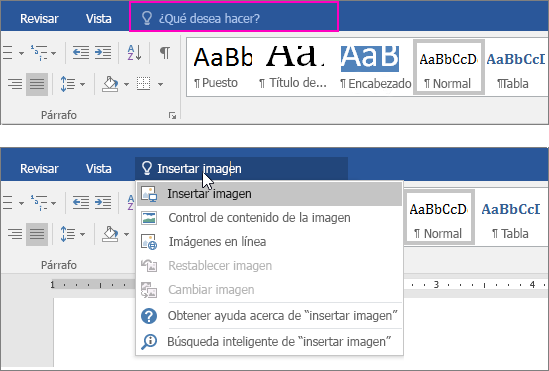
Definiciones
Si usa Office 2016, ha optado por los Servicios inteligentes y está conectado a Internet, puede escribir cualquier palabra en el cuadro de búsqueda Información y Bing intentará obtener una definición de esa palabra.
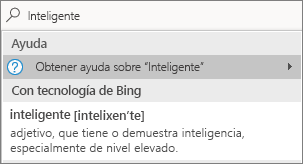
Contactos
Si usa Office 2016 en su empresa y está conectado actualmente a Internet, puede escribir el nombre de cualquier persona de su organización en el cuadro de búsqueda Información e intentaremos encontrar su información de contacto en el directorio. Mantenga el puntero sobre su nombre y verá su tarjeta de contacto, además de poder compartir el archivo actual con ellos.
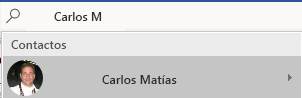
Documentos
Si usa Office 2016 en su empresa y está conectado actualmente a Internet, puede escribir el nombre de cualquier archivo que haya almacenado en OneDrive o SharePoint. Mantenga el puntero sobre el nombre del archivo y puede insertar el elemento en el archivo actual o abrirlo por separado en la aplicación correspondiente, como Word o Excel.
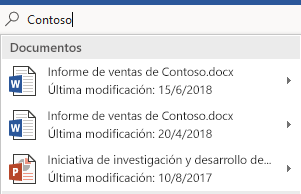
Más información
Información es un campo de texto en el que puede escribir palabras y frases sobre lo que quiere hacer a continuación y acceder rápidamente a las características que desea usar o a las acciones que desea realizar.
Al editar un archivo en Office Online, puede obtener acceso a Información si pulsa el icono de bombilla a la derecha de las pestañas, como se muestra en la imagen siguiente.
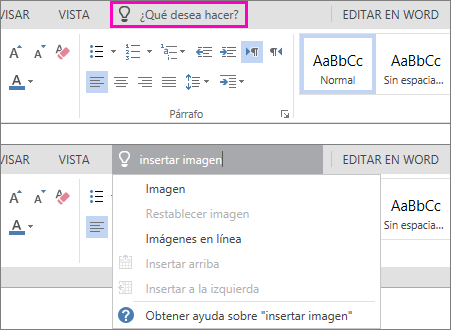
Información es un campo de texto en el que puede escribir palabras y frases sobre lo que quiere hacer a continuación y acceder rápidamente a las características que desea usar o a las acciones que desea realizar.
Cuando edita un archivo en Office para Mac puede acceder a Información haciendo clic en la bombilla a la derecha de las pestañas y entrando en la consulta, como se muestra en la imagen siguiente.
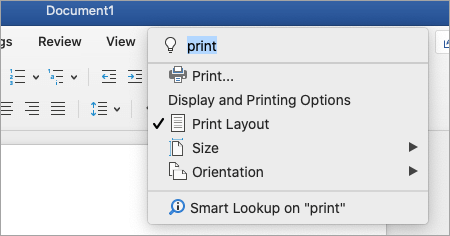
Información es una herramienta en la que puede escribir palabras y frases sobre lo que quiere hacer a continuación y acceder rápidamente a las características que desea usar o a las acciones que desea realizar.
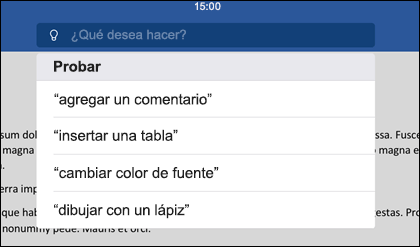
En el iPhone puede acceder a Información pulsando la bombilla a la derecha de la pestaña Inicio en la paleta. En el iPad encontrará la bombilla cerca de la esquina superior derecha de la pantalla, como puede ver en la imagen siguiente.
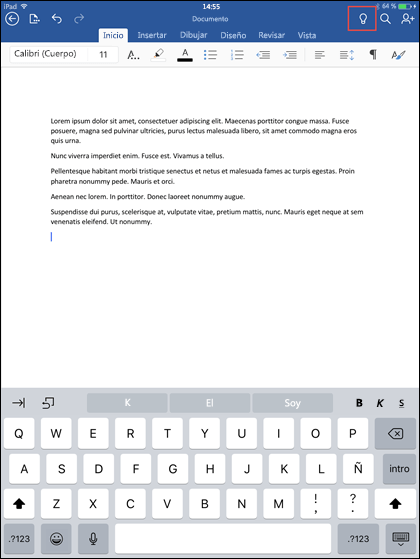
Información es una herramienta en la que puede escribir palabras y frases sobre lo que quiere hacer a continuación y acceder rápidamente a las características que desea usar o a las acciones que desea realizar.
Para obtener acceso a Información en su teléfono o tableta Android, haga clic en el botón de bombilla, tal y como se puede observar en la imagen.

En el teléfono, lo encontrará en la parte inferior, en la paleta, por la esquina inferior izquierda. En la tableta, lo encontrará en la cinta de opciones de la parte superior.
Información es un campo de texto en el que puede escribir palabras y frases sobre lo que quiere hacer a continuación y acceder rápidamente a las características que desea usar o a las acciones que desea realizar. También puede usar Información para encontrar ayuda sobre lo que esté buscando, o bien puede usar Búsqueda inteligente para investigar o definir el término que especificó.
En un equipo PC o una tableta, puede obtener acceso a Información si pulsa el icono de bombilla en la esquina superior derecha de la ventana, como se muestra en la imagen siguiente.
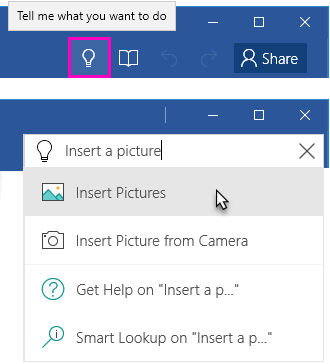
Le escuchamos.
Este artículo fue actualizado por última vez por David el 13 de abril de 2020 como resultado de sus comentarios. Si le ha parecido útil y, especialmente, si no le ha sido de ayuda, use los siguientes controles de comentarios para hacernos saber cómo podríamos mejorar.







